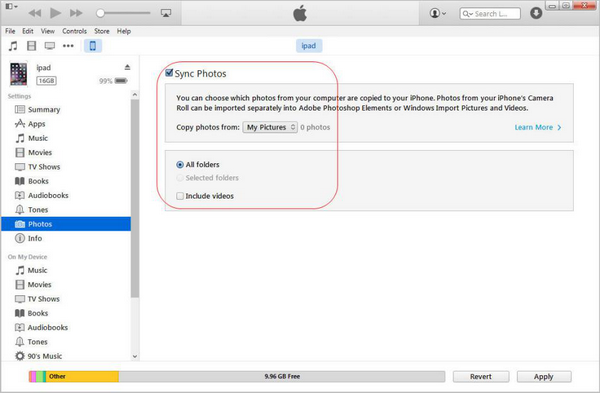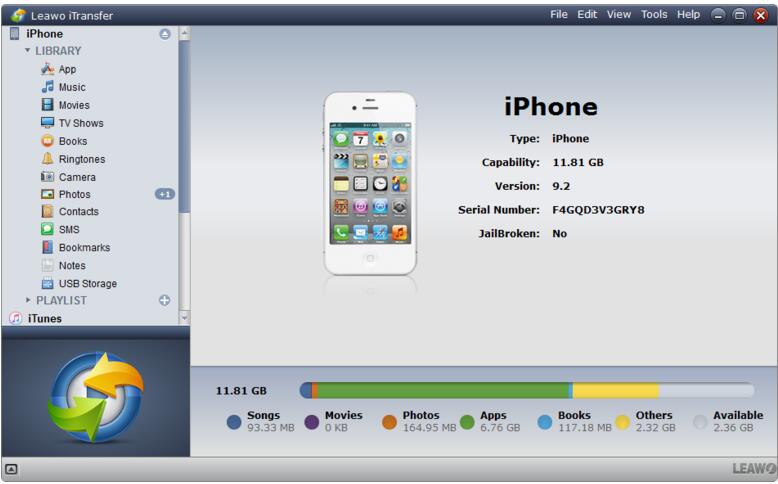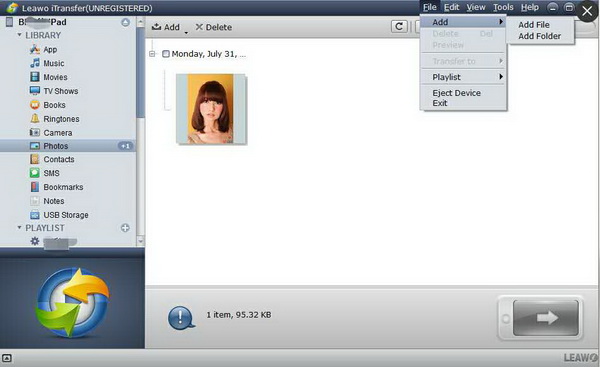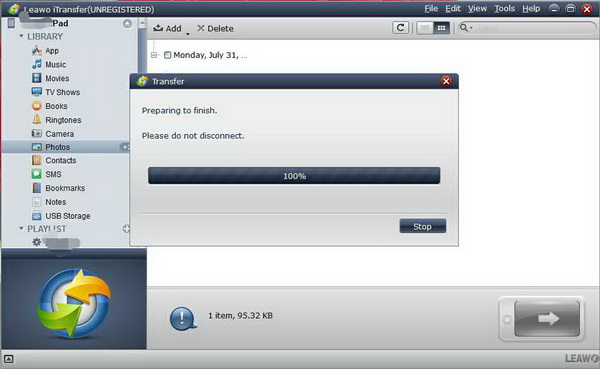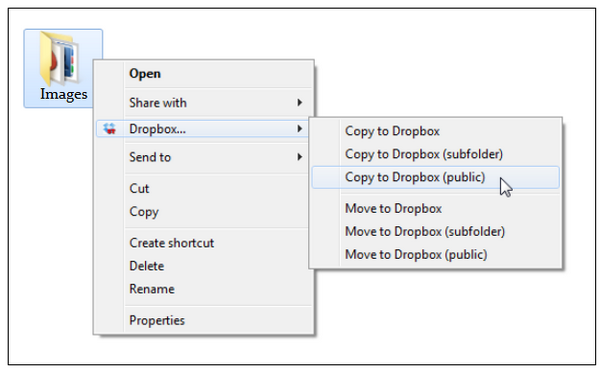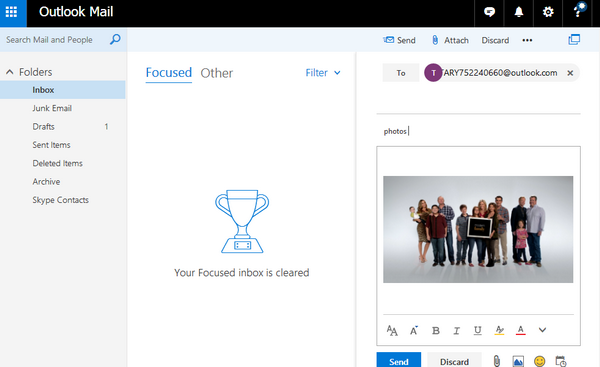Les gens utilisent souvent l'appareil photo pour capturer de belles images ou des moments importants afin d'obtenir des images plus claires que les téléphones. Du point de vue respectif de la qualité des images, l'appareil photo est bien meilleur que le téléphone. En outre, les caméras peuvent être utilisées dans divers types d'occasions, comme la scène de nuit, l'image de la neige, les photos en gros plan, alors que les téléphones ne le peuvent pas. Avec une bonne capacité macro, l'appareil photo peut prendre des photos spectaculaires en quelques minutes en détail
C'est pourquoi les gens apportent généralement leur appareil photo lorsqu'ils voyagent.
Cependant, quant à la visualisation des images ou le stockage d'images, l'appareil photo n'est pas aussi pratique que l'iPhone. En raison des limites de l'appareil photo, les gens transfèrent souvent des photos de l'appareil photo à d'autres appareils tels que l'ordinateur, l'iPhone, etc. Le transfert à un ordinateur n'est pas difficile, mais nous devons également savoir comment transférer des photos d'un appareil photo à un iPhone. Des questions telles que « Comment puis-je télécharger des photos d'un appareil photo à un iPhone » sont très courantes dans notre vie quotidienne. En fait, il existe quatre façons simples de transférer des photos de l'appareil photo à l'iPhone.
- Méthode 1. Transférer des photos de l'appareil photo à l'iPhone via iTunes
- Méthode 2. Transférer des photos de l'appareil photo à l'iPhone via iTransfer de Leawo
- Méthode 3. Transférer des photos de l'appareil photo à l'iPhone via Dropbox
- Méthode 4. Transférer des photos de l'appareil photo à l'iPhone via e-mail
Méthode 1. Transférer des photos de l'appareil photo à l'iPhone via iTunes
Lorsque nous transférons de l'appareil photo à l'iPhone, nous pouvons d'abord transférer des photos à un ordinateur. Lorsque nous transférons des photos de l'appareil photo à l'iPhone, le lecteur de carte est un outil nécessaire. Ensuite, iTunes est la deuxième étape pour transférer des photos d'un ordinateur à un iPhone. Voici les détails du transfert de photos d'un ordinateur à un iPhone.
1. Connectez votre iPhone à l'ordinateur à l'aide d'un câble USB, puis exécutez iTunes.
2. Sur iTunes, cliquez sur « Fichier » dans la partie supérieure, puis sur « Ajouter un fichier à la bibliothèque » ou « Ajouter un dossier à la bibliothèque ». Ensuite, choisissez les photos ou les fichiers et faites-les glisser dans la bibliothèque iTunes.
3. iTunes vous demandera votre identifiant Apple. Cliquez sur « Synchroniser la photo de » et cochez ensuite « Choisir un dossier ». Ensuite, vous choisissez les photos que vous souhaitez transférer sur votre ordinateur.
4. Cliquez sur « Appliquer » en bas à droite d'iTunes. Ensuite, iTunes commencera à synchroniser les photos que vous sélectionnez.
5. Enfin, vous pouvez afficher les photos sur votre iPhone.
iTunes est vraiment utile pour transférer des photos de l'appareil photo à l'iPhone, mais nous savons toujours qu'iTunes fonctionne lentement, en particulier sur l'ordinateur Windows. Habituellement, lorsque nous ouvrons iTunes, vous constaterez que l'utilisation du processeur peut atteindre 50%. En outre, lorsqu'il se synchronise avec l'appareil, recherche des fichiers dans l'App Store ou d'autres choses, il sera très lent.
Méthode 2. Transférer des photos de l'appareil photo à l'iPhone via iTransfer de Leawo
Afin de télécharger des photos de l'appareil photo à l'iPhone, certains logiciels de transfert peuvent être utilisés pour transférer facilement des photos. iTransfer de Leawo est le logiciel de transfert pour iPod/iPhone/iPhone facile à utiliser, qui permet à l'utilisateur de transférer des fichiers entre des appareils iOS, iTunes et PC sans la synchronisation d'iTunes.
Conseil : iTransfer de Leawo fonctionne uniquement avec iTunes installé sur votre PC.


iTransfer de Leawo
☉ Transférer facilement des fichiers entre appareils iOS, iTunes et PC.
☉ Transférer jusqu'à 14 types de données et de fichiers sans iTunes.
☉ Supporter les derniers appareils iOS comme l'iPhone 7, l'iPhone 7 Plus, etc.
☉ Lire, afficher et supprimer des données et des fichiers sur des appareils iOS.
Téléchargez et installez iTransfer sur votre ordinateur. Voici les étapes à suivre pour transférer en détail des photos de l'appareil photo à l'ordinateur.
Étape 1. Connecter l'iPhone à l'ordinateur
Importez des photos de l'appareil photo à l'ordinateur avec un lecteur de carte. Ouvrez iTransfer de Leawo sur votre ordinateur, puis connectez l'iPhone à l'ordinateur avec un câble USB. Le logiciel détectera l'iPhone et affichera les bibliothèques dans la barre latérale gauche.
Étape 2. Choisir les photos que vous souhaitez transférer
Veuillez cliquer sur « Photos » à gauche, puis sur « Fichier » dans la partie supérieure. Ensuite, choisissez « Ajouter un fichier » ou « Ajouter un dossier ». Vous pouvez choisir les images ou les dossiers que vous souhaitez transférer.
Étape 3. Transférer les photos de l'appareil photo à l'iPhone
Après avoir cliqué sur les photos que vous souhaitez transférer, les photos seront transférées de l'ordinateur à l'iPhone. Vous pouvez voir le processus de transfert sur l'interface de l'ordinateur. Enfin, vous pouvez profiter de la visualisation des photos sur votre iPhone une fois le transfert de toutes les photos terminé.
iTransfer de Leawo n'est pas seulement utile pour transférer des photos d'un ordinateur à des appareils iOS, mais également pour transférer des fichiers et des vidéos d'appareils iOS à un ordinateur. Il ne fait aucun doute que iTransfer de Leawo est une application pratique et utile pour le transfert et la sauvegarde de données, qui joue un rôle dans notre vie quotidienne.
Avec iTransfer de Leawo, vous pouvez copier plusieurs données et fichiers tels que de la musique, des vidéos, des photos, etc. entre des appareils iOS, iTunes et ordinateur. Si vous utilisez un Mac, vous pouvez utiliser iTransfer de Leawo pour Mac.
Démonstration vidéo de l'utilisation d'iTransfer de Leawo
Méthode 3. Transférer des photos de l'appareil photo à l'iPhone via Dropbox
Dropbox est l'application cloud utile qui crée un dossier spécial sur l'ordinateur, dont le contenu est ensuite synchronisé avec les serveurs de Dropbox et avec d'autres ordinateurs et appareils sur lesquels l'utilisateur a installé Dropbox, en gardant les mêmes fichiers à jour sur tous les appareils. Voyons ensuite comment utiliser Dropbox pour transférer des photos de l'appareil photo à l'iPhone.
- Créez un dossier sur l'ordinateur si vous avez trop de photos. Cliquez ensuite avec le bouton droit sur le dossier et copiez le dossier dans le dossier Dropbox.
- Téléchargez Dropbox depuis l'APP Store sur votre iPhone, ouvrez Dropbox, puis connectez-vous à votre compte Dropbox.
- Dans la Dropbox de votre iPhone, vous pouvez trouver les photos. Appuyez sur le nom du fichier et copiez-les sur votre iPhone. Ensuite, vous pouvez afficher des photos sur votre iPhone.
Téléchargez Dropbox sur votre PC, ouvrez-le, puis connectez-vous à votre compte Dropbox. Si vous ne possédez pas de compte Dropbox, vous pouvez cliquer sur « Je n'ai pas de compte », puis créer un nouveau compte dans Dropbox.
Méthode 4. Transférer des photos de l'appareil photo à l'iPhone via e-mail
Lorsque vous souhaitez transférer les photos de l'appareil photo à l'iPhone, vous pouvez utiliser le lecteur de carte pour transférer d'abord les photos de l'appareil photo à l'ordinateur, puis transférer les photos par e-mail. Les étapes suivantes sont les étapes de transfert de photos à l'iPhone de l'appareil photo.
- Configurez un dossier sur l'ordinateur et compressez le dossier s'il y a trop d'images.
- Connectez-vous à votre compte de messagerie et remplissez les informations sur les destinataires.
- Cliquez sur le logo « Insérer des images en ligne » au bas de la page de courrier.
- Ajoutez les photos que vous souhaitez transférer ou les dossiers zippés en tant que pièces jointes, puis envoyez-les.
- Ensuite, connectez-vous à votre compte de messagerie sur l'iPhone et téléchargez les photos de l'appareil photo à l'iPhone par e-mail.
- En fin, vous pouvez profiter de la visualisation de photos sur iPhone.
Les quatre méthodes ci-dessus peuvent vous aider à télécharger des photos de l'appareil photo à l'iPhone. iTunes, Dropbox et l'e-mail sont un peu fastidieux. Mais avec iTransfer de Leawo, vous pouvez facilement transférer des photos de l'appareil photo à l'iPhone.